مرورگر Brave در ویندوز 11/10 باز یا کار نمی کند
اگر مرورگر Brave(Brave browser is not opening or working) شما روی رایانه ویندوز 11/10 شما باز یا کار نمی کند، این پست ممکن است به شما در رفع آن کمک کند. به گفته کاربران آسیب دیده، اگر این مشکل در سیستم شما رخ دهد، ممکن است یک یا چند مورد از علائم زیر را تجربه کنید:
- مرورگر Brave(Brave) پس از دوبار کلیک کردن روی میانبر آن راه اندازی نمی شود.
- اگر مرورگر Brave باز شود، یک صفحه سیاه یا سفید نمایش می دهد.
- مرورگر Brave(Brave) برای چند ثانیه باز می شود و به طور خودکار بسته می شود.
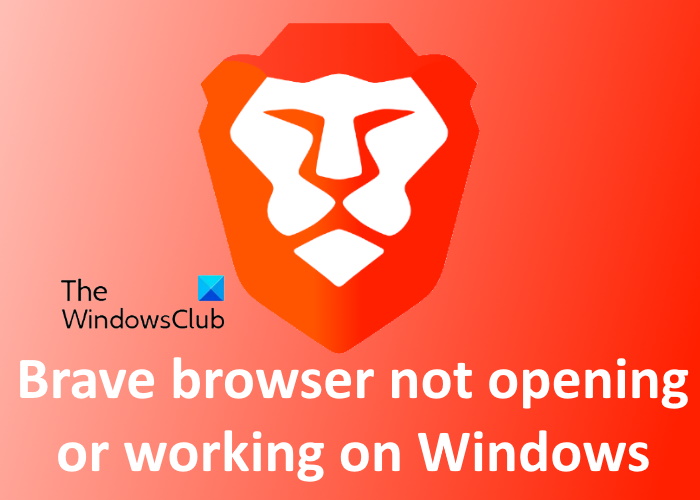
برخی از کاربران سعی کرده اند Brave را به عنوان یک مدیر باز کنند و کار کرده است. اما هیچ نشانک و داده دیگری در مرورگر Brave وجود نداشت.(Brave)
(Brave)مرورگر Brave در Windows 11/10
راه حل های زیر ممکن است به شما در رفع مشکل کمک کند:
- (Whitelist Brave)فهرست سفید مرورگر Brave در Windows Defender یا (Windows Defender)فایروال(Firewall) آنتی ویروس شخص ثالث .
- شتاب سخت افزار(Hardware Acceleration) را در تنظیمات مرورگر Brave خاموش کنید .
- (Add)یک پرچم را از میانبر Brave Browser اضافه و حذف کنید.
- Brave را بازنشانی یا دوباره نصب کنید.
بیایید نگاهی عمیق به این روش های عیب یابی داشته باشیم.
1] فهرست سفید مرورگر Brave در (Whitelist Brave)Windows Defender یا (Windows Defender)فایروال(Firewall) آنتی ویروس شخص ثالث
همه برنامه های آنتی ویروس در پس زمینه اجرا می شوند تا به کاربران در زمان واقعی از تهدیدات محافظت کنند. گاهی اوقات، این برنامه ها هشدارهای کاذب را راه اندازی می کنند و نرم افزارهای دیگر را مسدود می کنند. بنابراین(Hence) ، ممکن است فایروال(Firewall) آنتی ویروس شما از باز شدن یا عملکرد صحیح مرورگر Brave جلوگیری کند. پیشنهاد می کنیم مرورگر Brave را در (Brave)فایروال Windows Defender(Windows Defender Firewall) یا آنتی ویروس شخص ثالث خود در لیست سفید قرار دهید.
2] شتاب سخت افزار(Hardware Acceleration) را در تنظیمات مرورگر Brave خاموش(Turn) کنید
اگر قرار دادن مرورگر Brave در فایروال(Firewall) در لیست سفید مشکل را حل نکرد، خاموش کردن شتاب سخت افزار(Hardware Acceleration) در تنظیمات مرورگر Brave ممکن است کمک کند.(Brave)
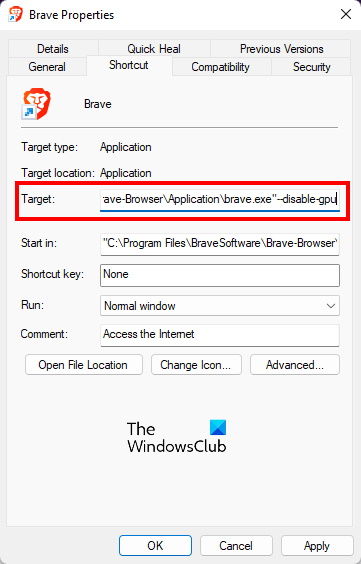
مراحل انجام این کار در زیر ذکر شده است:
- (Right-click)روی میانبر مرورگر Brave کلیک راست کرده و Properties را انتخاب کنید .
- روی تب Shortcut کلیک کنید.
- در کادر کنار Target ،
--disable-gpuدر انتهای مسیر تایپ کنید. شما باید این متن را خارج از نقل قول تایپ کنید. برای جزئیات بیشتر به اسکرین شات بالا مراجعه کنید. - روی Apply(Click Apply) و سپس OK کلیک کنید. این باید مرورگر Brave را راه اندازی کند.(Brave)
- اکنون روی میانبر مرورگر Brave دوبار کلیک کنید تا آن را اجرا کنید. پس از راهاندازی مرورگر Brave ، روی سه خط افقی در سمت راست بالا کلیک کنید و تنظیمات(Settings) را انتخاب کنید .
- (Scroll)به سمت پایین صفحه سمت چپ بروید و تنظیمات پیشرفته(Advanced settings) را گسترش دهید . System را انتخاب کنید .
- دکمه کنار گزینه « استفاده از شتاب سخت افزاری وقتی در دسترس است(Use hardware acceleration when available) » را خاموش کنید. مرورگر Brave(Brave) را مجدداً راه اندازی کنید تا تغییرات اعمال شوند.
- حالا دوباره مرورگر Brave
--disable-gpuرا ببندید و از مسیر Target در ویژگی های مرورگر (Target)Brave حذف کنید .
این باید مشکل را حل کند.
3] یک پرچم را از میانبر مرورگر Brave اضافه و حذف کنید(Add)
اگر پس از غیرفعال کردن شتاب سخت افزار(Hardware Acceleration) در مرورگر Brave(Brave Browser) ، مشکل همچنان پابرجاست، این راه حل را امتحان کنید. یک پرچم را از میانبر مرورگر Brave اضافه و حذف کنید. (Add)مراحل انجام این کار در زیر ذکر شده است:
- Task Manager را باز کنید و ببینید آیا مرورگر Brave در پسزمینه اجرا میشود یا خیر. (Brave)اگر بله، کار را بکشید.
- یک(Create) پوشه خالی در هر مکانی از سیستم خود ایجاد کنید.
- (Right-click)روی میانبر مرورگر Brave کلیک راست کرده و Properties را انتخاب کنید .
- روی زبانه Shortcut کلیک کنید و
--user-data-dir=“location of the folder that you have created"در انتهای مسیر ذکر شده در کادر کنار Target تایپ کنید . - روی Apply و سپس OK کلیک کنید.
- (Double-click)بر روی میانبر مرورگر Brave دوبار کلیک کنید . مرورگر باید این بار راه اندازی شود.
اگر مرورگر Brave به درستی راه اندازی شود، مشکل شما حل شده است. اکنون، مرورگر Brave را ببندید و تمام وظایف پس زمینه آن را از Task Manager بکشید . پس از آن مرحله 3 را تکرار کرده و پرچمی را که در مرحله 4 تایپ کرده اید حذف کنید. روی Apply(Click Apply) و سپس OK کلیک کنید.
4] Brave را بازنشانی یا دوباره نصب کنید
مرورگر Brave(Brave) خود را بازنشانی کنید و ببینید آیا این به شما کمک می کند یا خیر. این روش در انتهای این پست توضیح داده شده است.
اگر هیچ یک از روش های بالا مشکل شما را حل نکرد، به این معنی است که یا مرورگر به درستی نصب نشده است یا ممکن است برخی از فایل های آن آسیب دیده باشد. در چنین حالتی، نصب مجدد مرورگر Brave ممکن است کمک کند. (Brave)اما قبل از نصب مجدد، باید پوشه Brave-Browser را حذف کنید.

دستورالعمل های زیر را دنبال کنید:
1] File Explorer را باز(Open File Explorer) کنید، روی نوار آدرس کلیک کنید و مسیر زیر را تایپ کنید. پس از آن، Enter را فشار دهید .
C:\Users\<username>\AppData\Local\BraveSoftware
توجه داشته باشید که در مسیر بالا باید نام کاربری خود را قبل از AppData وارد کنید.
2] Brave-Browser را (Brave-Browser)انتخاب(Select) کرده و آن را حذف کنید.
3] کنترل پنل را (Control Panel)اجرا(Launch) کنید و به « Programs > Programs and Features » بروید.
4] در لیست برنامه های نصب شده به دنبال مرورگر Brave بگردید . (Look)هنگامی که آن را پیدا کردید، روی آن کلیک راست کرده و Uninstall را انتخاب کنید . دستورالعمل های روی صفحه را دنبال کنید تا مرورگر Brave را حذف کنید.(Brave)
5] آخرین نصب کننده مرورگر Brave را از وب سایت رسمی (Brave)دانلود و دوباره نصب کنید.(Download)
اگر چیزی در اینجا به شما کمک کرد به ما اطلاع دهید.
موارد مرتبط(Related) : مرورگر شجاع صفحات را در رایانه بارگیری نمی کند.
چگونه مرورگر Brave خود را در (Brave)ویندوز(Windows) به روز کنم ؟
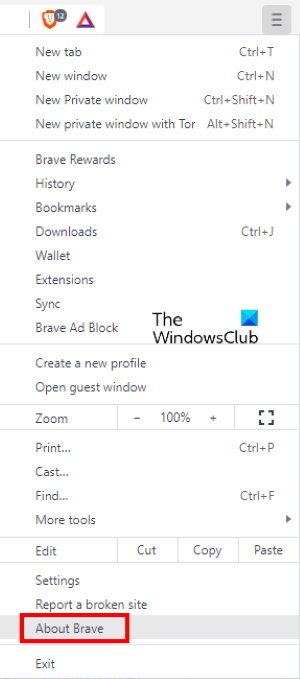
دستورالعمل های زیر به شما کمک می کند مرورگر Brave را در ویندوز 11/10 به روز کنید:
- مرورگر Brave را راه اندازی کنید.
- روی(Click) سه خط افقی در سمت راست بالا کلیک کنید.
- درباره شجاع(About Brave) کلیک کنید .
پس از آن، Brave به طور خودکار شروع به بررسی آخرین به روز رسانی ها و نصب آنها می کند.
بخوانید(Read) : نحوه حذف تمام گزینههای ارز دیجیتال از مرورگر Brave
چگونه مرورگر Brave خود را بازیابی کنم؟
بازیابی مرورگر Brave به معنای بازنشانی آن به تنظیمات پیش فرض است. این گزینه در صورتی مفید است که برنامه های افزودنی و سایر تنظیمات بدون اطلاع شما تغییر کرده باشند. علاوه بر این، اگر نمیتوانید نشانکها و رمزهای عبور ذخیره شده خود را تغییر دهید یا حذف کنید، میتوانید مرورگر Brave را بازنشانی کنید.(Brave)
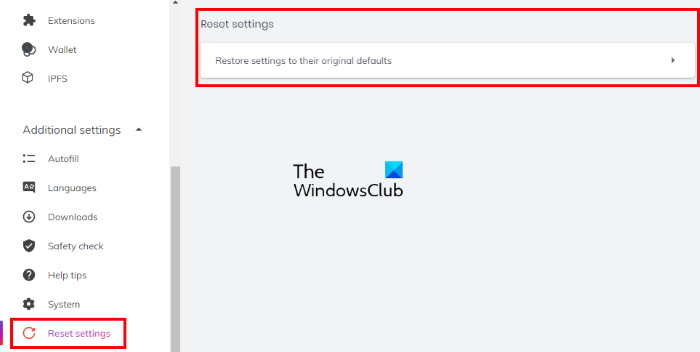
مراحل بازگردانی مرورگر Brave در ویندوز در زیر ذکر شده است:
- مرورگر Brave را باز کنید.
- روی(Click) سه خط افقی در سمت راست بالا کلیک کنید و تنظیمات(Settings) را انتخاب کنید .
- تنظیمات اضافی(Additional settings) را در قسمت سمت چپ باز کنید.
- بر روی گزینه Reset settings کلیک کنید.
- اکنون، روی Restore settings به حالت پیش فرض اصلی خود(Restore settings to their original default) کلیک کنید . با کلیک بر روی این گزینه، پنجره ای ظاهر می شود که از شما درخواست تایید می کند. روی (Click) Reset settings کلیک کنید .
خودشه.
بخوانید(Read) :
- فایرفاکس راه اندازی یا باز نمی شود(Firefox is not launching or opening)
- Chrome باز یا راهاندازی نمیشود(Chrome won’t open or launch) .
Related posts
چگونه به بهترین secure web مرورگرها برای Windows 10 PC
چگونه Browser خود را بدون از دست دادن Tabs در Windows 11/10 راه اندازی مجدد کنید
فهرست بهترین مرورگرهای وب جایگزین برای Windows 11/10
Epic Privacy Browser برای Windows 11/10 PC
Fix Google Maps مسئله آهسته در Chrome، Firefox، Edge در Windows 11/10
HDMI Audio device در Windows 10 نمایش داده نمی شود
Microsoft Office Click-To-Run High CPU usage در Windows 11/10
Windows Update نصب نشد یا در Windows 11/10 دانلود نشد
Optimize و بهبود Windows 10 computer performance
File Explorer در Windows 11/10 باز نخواهد شد
Audio Service در حال اجرا نیست در Windows 11/10
Rebuild Tokens.dat or Activation Tokens file در Windows 10
Device Manager خالی و هر چیزی را در Windows 11/10 نشان نمی باشد
ویندوز 10 Photos app توفنده با File system خطا
چگونه برای باز کردن و خواندن Small Memory Dump (DMP) فایل های موجود در Windows 10
Screenshots در Pictures folder صرفه جویی در Windows 11/10 نیست
WMI Provider Host (WmiPrvSE.exe) High CPU Usage در Windows 10
Audio خدمات خطا پاسخ در Windows 10 نیست
بهترین مرورگرهای حفظ حریم خصوصی برای Windows 11/10 PC
چگونه به رفع WiFi مشکلات در Windows 10
